群集环境
群集是多个服务器实例的集合,跨越多个节点,所有实例都运行相同的配置。群集中的所有实例配合工作,以提供高可用性、可靠性和可伸缩性。
借助负载平衡,群集通过提供故障转移和会话复制来提供不间断的服务和会话数据持久性。
硬件和软件要求
本节中介绍的 Web Server 群集使用案例由以下实体组成:
|
1) 四个实例(在四个相同的节点上运行) |
|
2) 一个 Administration Server |
|
3) 一个用于对 HTTP 请求进行负载平衡的反向代理 |
要设置群集,需要安装了相同的操作系统版本和修补程序的两个或多个相同节点。例如,如果选择使用 Solaris® 9 SPARC® 操作系统的计算机,群集中的其他计算机也必须安装 Solaris 9 SPARC。
有关支持的平台和修补程序要求的信息,请参见《Sun Java System Web Server 7.0 发行说明》。
下图描述了一个群集环境。
图 4–2 群集设置
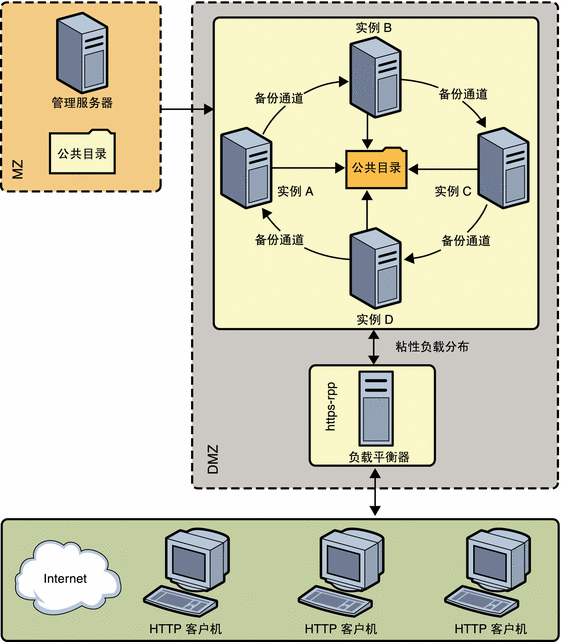
在此图中,节点配置在非军事区 (De-Militarized Zone, DMZ) 中。Administration Server 则配置在防火墙,即军事区 (Militarized Zone) 的后面以限制和阻止对 Administration Server 进行常规访问。另一个节点配置为反向代理服务器。反向代理服务器驻留在 DMZ 中以增强安全性。
注 –
仅 Solaris 10 操作系统支持 Solaris zone 功能。
设置群集
本节介绍设置群集,以及启用反向代理以支持对 HTTP 请求进行负载平衡的过程。
以下流程图说明了设置群集的过程。
图 4–3 说明群集设置过程的流程图
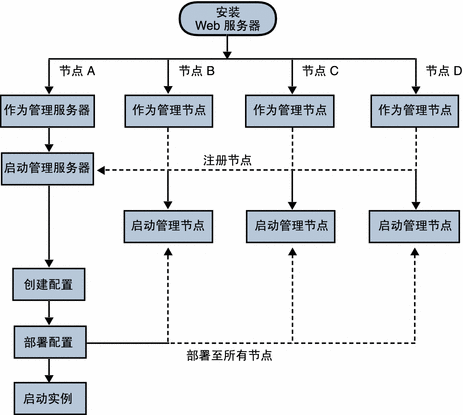
-
在一个节点上安装 Web Server,使其充当群集中的 Administration Server。
-
在其他三个节点上安装 Web Server。选择将 Web Server 安装为管理节点的选项。在安装过程中,请选择在服务器中注册节点的选项。
-
请确保 Administration Server 正在使用 SSL 端口进行通信,因为管理节点只能在安全模式下在服务器中注册。
-
请确保安装了 Administration Server 和管理节点的所有节点上的系统日期和时间都相同。与服务器相关联的证书,是基于安装了 Administration Server 的节点的系统日期和时间来创建的。如果管理节点的系统日期早于 Administration Server,注册将失败,因为 Administration Server 的证书还未处于有效状态。因此,证书可能在已经过期的情况下被认为有效。
-
从 install_dir/admin-server/bin/ 目录中启动 Administration Server。
install_dir/admin-server/bin>./startserv
-
从管理节点启动 wadm 命令行工具。wadm 命令行工具位于 install_dir/bin 目录中。
install_dir/bin>./wadm
-
在 Administration Server 中注册每个管理节点。使用 register-node 命令可以在服务器中注册每个节点。
例如:
./wadm register-node -user=admin --host=abc.sfbay.sun.com --port=8989
其中,
- abc.sfbay.sun.com
-
是将注册节点的 Administration Server 的主机名。
- port
-
是 Administration Server 的 SSL 端口号。
-
提示您输入管理密码时,请输入 Administration Server 的管理密码。
Administration Server 和管理节点相互验证,方法是 Administration Server 信任管理节点的服务器证书,管理节点信任由 Administration Server 提供的客户机证书。在注册管理节点的过程中,Administration Server 将生成该管理节点的服务器证书,然后可以在管理节点中下载并安装该证书。管理节点中还将安装服务器证书的颁发者。
注 –只可以通过 SSL 进行注册。
有关注册节点的信息,请参见《Sun Java System Web Server 7.0 Installation and Migration Guide》中的“Registering the Administration Node From the Command-Line”。
-
使用 install_dir /admin-server/bin/ 目录中的 startserv 命令启动所有的管理节点。
-
使用管理控制台或 CLI 在 Administration Server 中创建新的配置。
提供新配置的配置信息,如配置名称、HTTP 侦听器端口和服务器名。
-
在所有节点上创建配置的实例。
-
在所有节点上启动实例。
注 –Web Server 提供了可灵活扩展或减小群集的功能。您可以随时在群集中添加或删除实例。
配置用于进行负载平衡的反向代理
Web Server 7.0 提供了完善的内置负载平衡器(即反向代理)。反向代理是服务器群中 Web Server 的网关。通过配置反向代理,请求将被转发到多个类似配置的 Web 服务器。
使用以下过程可在 Web Server 7.0 中启用反向代理:
-
在要用于配置反向代理的节点上安装 Web Server。
-
创建配置。例如,rp。
-
使用管理控制台选择“配置”>“虚拟服务器”>“内容处理”>“反向代理”选项卡。单击“新建”按钮。
-
输入反向代理 URI 和由逗号分隔的群集中所有计算机的服务器 URL。
输入服务器 URL 的格式为 hostname:portnumber。
-
保存所进行的更改。
-
部署修改的配置,以将更改应用于配置。
-
启动此修改的配置的所有实例。
这将结束用于对 HTTP 请求进行负载平衡的反向代理的配置。
- © 2010, Oracle Corporation and/or its affiliates
